Helppo opas AirDropin käynnistämiseen Mac 2019: ssä ja tiedostojen jakaminen ilmaiseksi
AirDrop otettiin käyttöön Mac OS x 10: ssä.7 ja iOS 7 ja se on ollut helpoin tapa jakaa tiedostoja Macien, iPhonien ja iPadien välillä. Tämä käyttäjäystävällinen ominaisuus mahdollistaa tietojen siirtämisen kahden Macin välillä, vaikka ne eivät olisikaan samassa verkossa tai Wi-Fi ei ole käytettävissä. Kuitenkin monet käyttäjät eivät vieläkään tiedä miten AirDrop käynnistetään Macissa ja käytä tätä ominaisuutta. Tässä näytetään selkeä opas AirDropin aktivoimiseksi Mac mini / Mac -käyttöjärjestelmissä / Mac pro / MacBook air / MacBook proissa ja jaa tiedostoja eri Applen laitteiden välillä.
- Osa 1: AirDrop for Macin kytkeminen päälle
- Osa 2: Kuinka jakaa sisältöä AirDropilla Macissa
- Osa 3: AirDrop ei toimi Macissa, Miten jakaa tiedostoja Macin ja iPhonen välillä?
Osa 1: AirDrop for Macin kytkeminen päälle
AirDropin avulla voit asettaa haluamasijaa tiedostoja, se voi olla jokainen tai vain yhteystieto. "Vain yhteystiedot" -vaihtoehto vaatii sinun ja yhteystietosi kirjautuaksesi iCloudiin ja olemaan toistensa yhteystiedot.
- Käynnistä Finder Macissa ja klikkaa "AirDrop" liukupalkissa.
- Valitse "Kaikki" nähdäksesi, koska se helpottaa Macin liittämistä muihin laitteisiin.

Osa 2: Sisällön jakaminen Airdropilla Macissa
1. Airdrop-tiedostot Macista Maciin:
- Ota AirDrop käyttöön molemmissa Macissa aivan kuten osa 1, kun käyttäjän kuvakkeet ilmestyvät AirDrop-luetteloon, vedä ja pudota tiedostot Maciin, johon haluat lähettää tiedostoja, napsauta "Lähetä" -painiketta.
- Macissa vastaanotettavassa tiedostossa on ilmoituspyytää tiedoston tallentamista, napsauttamalla Tallenna-painiketta aloittaaksesi tiedostonsiirron. Kun prosessi on valmis, tiedot tallennetaan oletusarvoisesti "Downloads" -kansioon.
2. Airdrop-tiedostot Macista iPhoneen
- Avaa AirDrop ja valitse "Kaikki". Pyyhkäise sitten ohjauskeskuksessa ylöspäin ja käynnistä AirDrop iPhone tai iPad.
- Vastaanottajan iPhone näkyy AirDrop-ikkunassa ja käynnistä Finder Macissa ja etsi jaettavat tiedostot.
- Napsauta hiiren kakkospainikkeella tiedostoa ja valitse sitten "Jaa" valikosta.
- Valitse alivalikosta "AirDrop" ja napsauta henkilön kuvaa jaat tiedostoja.
- Sitten iPhoneen ilmestyy hälytys, tallenna tiedot laitteeseen napsauttamalla Hyväksy.

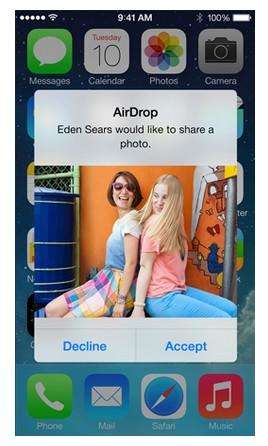
Osa 3: AirDrop ei toimi Macissa, Miten jakaa tiedostoja Macin ja iPhonen välillä?
Joskus AirDrop ei löydä iPhonea Macissa tai MacissaAirDrop ei toimi ollenkaan; voit kokeilla Tenorshare iCareFone for Macia siirtämään tietoja (yhteystiedot, muistiinpanot, kalenteri, sovellus, video, kirjanmerkki, valokuva, musiikki ja iBook) iPhonen ja Mac OS Sierran, OS X, 10.11, 10.10 Yosemite, 10.9 ilmaiseksi.
- Ilmainen lataa ja asenna Tenorshare iCareFone Maciin, suorita ohjelmisto ja liitä iPhone tietokoneeseen. Valitse "Tiedostonhallinta" ja valitse sitten tiedostotyyppi.
- Ohjelmisto luettelee tiedostot automaattisesti, valitse ne, jotka haluat jakaa ja klikkaa "Tuo" tuoda tiedostoja Macista iPhoneen. Voit myös siirtää iPhonen tiedot Maciin napsauttamalla "Vie"
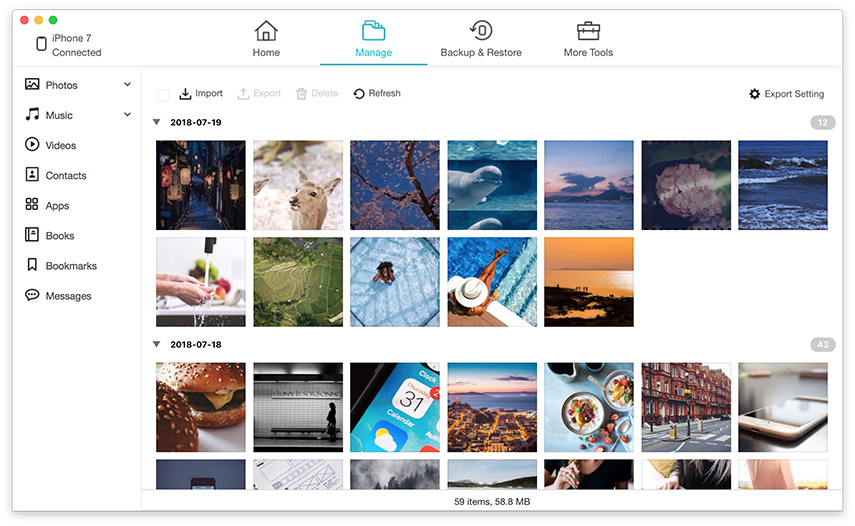

AirDrop on todella kätevä tapa lähettää tiedostojaMacin ja iPhonen välillä, eikö se ole? Edellä mainitun oppaan avulla voit ottaa AirDropin käyttöön ja jakaa tietoja ystävien kanssa helposti, jos sinulla on vielä kysymyksiä, vuokraa meille viesti.









